Szerző:
Frank Hunt
A Teremtés Dátuma:
18 Március 2021
Frissítés Dátuma:
1 Július 2024
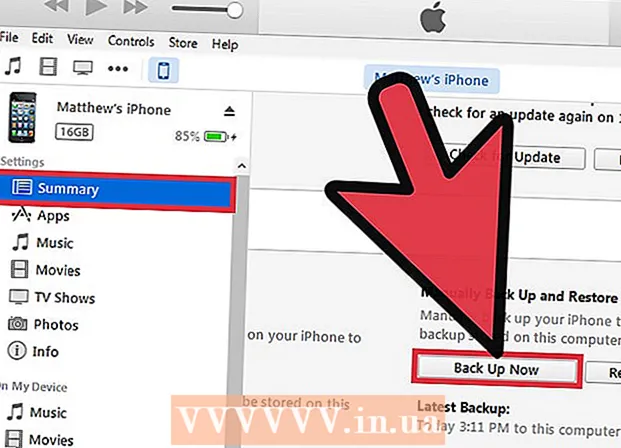
Tartalom
Az iTunes olyan médiatár és szinkron program, amelyet iOS-eszközökhöz, például iPhone-hoz, iPad-hez és iPod-hoz terveztek. A médiát gyorsan szinkronizálhatja iOS-eszközével a Windows vagy az OS X használatával. Ha új eszközt csatlakoztat az iTunes alkalmazáshoz, könnyedén hozzáadhat zenét, filmeket és egyéb adathordozókat.
Lépni
1/2 rész: Az eszköz csatlakoztatása
 Győződjön meg arról, hogy az iTunes naprakész. Ha az iTunes régebbi verziójával rendelkezik, előfordulhat, hogy a szoftver nem ismeri fel az eszközt. Az iTunes frissítése ingyenes, de internetkapcsolatra van szükség.
Győződjön meg arról, hogy az iTunes naprakész. Ha az iTunes régebbi verziójával rendelkezik, előfordulhat, hogy a szoftver nem ismeri fel az eszközt. Az iTunes frissítése ingyenes, de internetkapcsolatra van szükség. - Windows - Kattintson a gombra Segítség → Frissítések keresése
- OS X - Kattintson a gombra iTunes → Frissítések keresése
 Csatlakoztassa készülékét USB-n keresztül. Használja iPod, iPad vagy iPhone USB kábelét a számítógép USB portjához. Csatlakoztassa ezt közvetlenül a számítógépéhez; az USB hub általában nem elég erős.
Csatlakoztassa készülékét USB-n keresztül. Használja iPod, iPad vagy iPhone USB kábelét a számítógép USB portjához. Csatlakoztassa ezt közvetlenül a számítógépéhez; az USB hub általában nem elég erős. - Az iTunes támogat bizonyos más MP3-lejátszókat, amelyek nem iOS-eszközök. Előfordulhat, hogy nem tudja szinkronizálni az összes zenét nem iOS eszközökkel.
 Állítsa be az eszközt. Előfordulhat, hogy az eszköz első beállításakor a készülék felállítását kéri. Két lehetőséget kap: "Beállítás újként" vagy "Visszaállítás biztonsági másolatból". Annak ellenére, hogy az eszközt azelőtt csatlakoztatta, mielőtt az iTunes-hoz csatlakoztatta, mégis válassza a „Beállítás újként” lehetőséget. Úgy tűnhet, hogy mindent törölnek, de csak arról van szó, hogy nevet adjon az eszköznek.
Állítsa be az eszközt. Előfordulhat, hogy az eszköz első beállításakor a készülék felállítását kéri. Két lehetőséget kap: "Beállítás újként" vagy "Visszaállítás biztonsági másolatból". Annak ellenére, hogy az eszközt azelőtt csatlakoztatta, mielőtt az iTunes-hoz csatlakoztatta, mégis válassza a „Beállítás újként” lehetőséget. Úgy tűnhet, hogy mindent törölnek, de csak arról van szó, hogy nevet adjon az eszköznek.  Válassza ki az eszközét. Az eszköz a bal oldali panelen, az "Eszközök" cím alatt jelenik meg. Ha nem látja az oldalsó panelt, kattintson a gombra Kilátás → Az oldalsáv elrejtése.
Válassza ki az eszközét. Az eszköz a bal oldali panelen, az "Eszközök" cím alatt jelenik meg. Ha nem látja az oldalsó panelt, kattintson a gombra Kilátás → Az oldalsáv elrejtése. - Ha eszköze nem látható az iTunes alkalmazásban, akkor lehet, hogy helyreállítási módba kell állítania.
2/2 rész: Tartalom szinkronizálása
 Fájlok hozzáadása az iTunes könyvtárhoz. Fájlok hozzáadásához az eszközre az iTunes könyvtárban találja meg őket. Hozzáadhat zenét, filmeket, fotókat, alkalmazásokat, podcastokat, TV-adásokat és könyveket. További részletek a fájlok iTunes könyvtárba történő felvételéről.
Fájlok hozzáadása az iTunes könyvtárhoz. Fájlok hozzáadásához az eszközre az iTunes könyvtárban találja meg őket. Hozzáadhat zenét, filmeket, fotókat, alkalmazásokat, podcastokat, TV-adásokat és könyveket. További részletek a fájlok iTunes könyvtárba történő felvételéről. - Bármi, amit az iTunes-on keresztül vásárol, automatikusan hozzáadódik a könyvtárához.
 Válassza ki, hogy mit szeretne szinkronizálni. Válassza ki készülékét a bal oldali oldalsávon. A képernyő tetején egy sor fül jelenik meg a készülékhez hozzáadható médiumok különféle típusaihoz. Tekintse meg az egyes füleket, és válassza ki a hozzáadni kívánt adathordozót.
Válassza ki, hogy mit szeretne szinkronizálni. Válassza ki készülékét a bal oldali oldalsávon. A képernyő tetején egy sor fül jelenik meg a készülékhez hozzáadható médiumok különféle típusaihoz. Tekintse meg az egyes füleket, és válassza ki a hozzáadni kívánt adathordozót. - Kiválaszthatja az összes fájlt egy bizonyos típusú adathordozóból, vagy meghatározott fájlokat.
- A rendelkezésre álló hely a képernyő alján látható. A szinkronizálandó fájlok hozzáadásával a sáv kitöltődik.
 Indítsa el a szinkronizálást. Kattintson az "Összegzés" fülre, majd az ablak alján található Szinkronizálás (Mac-en). Az iTunes elkezdi másolni a készülékkel szinkronizálni kívánt tartalmat. Az eszközön minden olyan elem törlődik, amely nincs bejelölve a szinkronizáláshoz.
Indítsa el a szinkronizálást. Kattintson az "Összegzés" fülre, majd az ablak alján található Szinkronizálás (Mac-en). Az iTunes elkezdi másolni a készülékkel szinkronizálni kívánt tartalmat. Az eszközön minden olyan elem törlődik, amely nincs bejelölve a szinkronizáláshoz. - Az iTunes ablak tetején lévő kijelzőn figyelemmel kísérheti az előrehaladást.
 Húzza ki a készüléket. Amikor a szinkronizálás befejeződött, kattintson a jobb gombbal az eszközre a bal panelen, és válassza a lehetőséget Kiadás. Ez lehetővé teszi az eszköz biztonságos eltávolítását. Válassza ki a Kiadás az eszköz leválasztása előtt fennáll az adatkárosodás veszélye, bár ennek esélye nem túl nagy.
Húzza ki a készüléket. Amikor a szinkronizálás befejeződött, kattintson a jobb gombbal az eszközre a bal panelen, és válassza a lehetőséget Kiadás. Ez lehetővé teszi az eszköz biztonságos eltávolítását. Válassza ki a Kiadás az eszköz leválasztása előtt fennáll az adatkárosodás veszélye, bár ennek esélye nem túl nagy.  Készítsen biztonsági másolatot eszközéről. Az iTunes felajánlja az iOS-eszköz biztonsági mentésének lehetőségét, ami nagyon hasznos abban az esetben, ha a jövőben valami elromlik. Ehhez válassza ki az eszközt a bal panelen, kattintson az Összegzés fülre, és lépjen a Biztonsági mentések szakaszra. Válassza ki, hol szeretné tárolni a biztonsági másolatot (a számítógépen vagy az iCloudban), majd kattintson a Biztonsági másolat készítése gombra.
Készítsen biztonsági másolatot eszközéről. Az iTunes felajánlja az iOS-eszköz biztonsági mentésének lehetőségét, ami nagyon hasznos abban az esetben, ha a jövőben valami elromlik. Ehhez válassza ki az eszközt a bal panelen, kattintson az Összegzés fülre, és lépjen a Biztonsági mentések szakaszra. Válassza ki, hol szeretné tárolni a biztonsági másolatot (a számítógépen vagy az iCloudban), majd kattintson a Biztonsági másolat készítése gombra. - A biztonsági másolat mentése az iCloudba csak a legfontosabb beállításokat tárolja. A számítógépre történő biztonsági mentés teljes biztonsági másolatot eredményez.



